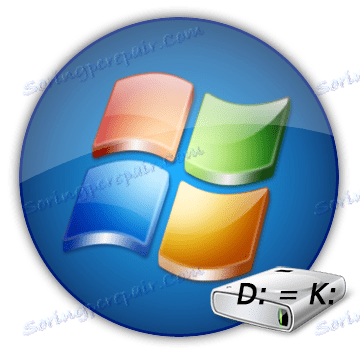Промените слово диска у оперативном систему Виндовс 7
Да ли сте желели да промените стандардно слово погона на оригиналнију? Или је систем инсталирао погон "Д" приликом инсталације самог оперативног система, а системску партицију "Е" и желите вратити ред? Да ли треба да додам одређено слово на флеш диск? Нема проблема. Стандардни алати у оперативном систему Виндовс вам омогућавају да лако обавите ову операцију.
Садржај
Преименујте локални диск
Виндовс садржи све потребне алате за преименовање локалног диска. Погледајмо их и специјализовани Ацронис програм.
Метод 1: Директор Ацронис Дисц
Ацронис Дисц Дирецтор дозвољава вам сигурније увести промјене у систем. Поред тога, има широке могућности у раду са различитим уређајима.
- Покрените програм и сачекајте неколико секунди (или минута, овисно о броју и квалитету повезаних уређаја). Када се појави листа, изаберите жељени диск. На левој страни налази се мени у којем треба да кликнете на "Промени слово" .
- Поставите ново слово и потврдите са "ОК" .
- На самом врху ће бити жута заставица са натписом "Примијенити чекање на операције" . Кликните на њега.
- Да бисте започели процес, кликните на дугме "Наставити" .
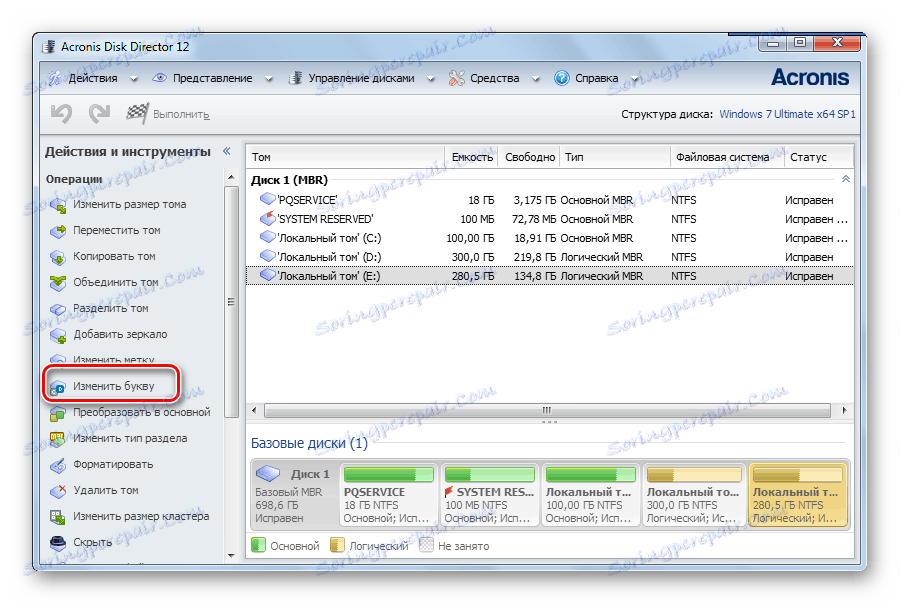
Алтернативно, можете кликнути на "ПКМ" и одабрати исти унос - "Уреди слово" .
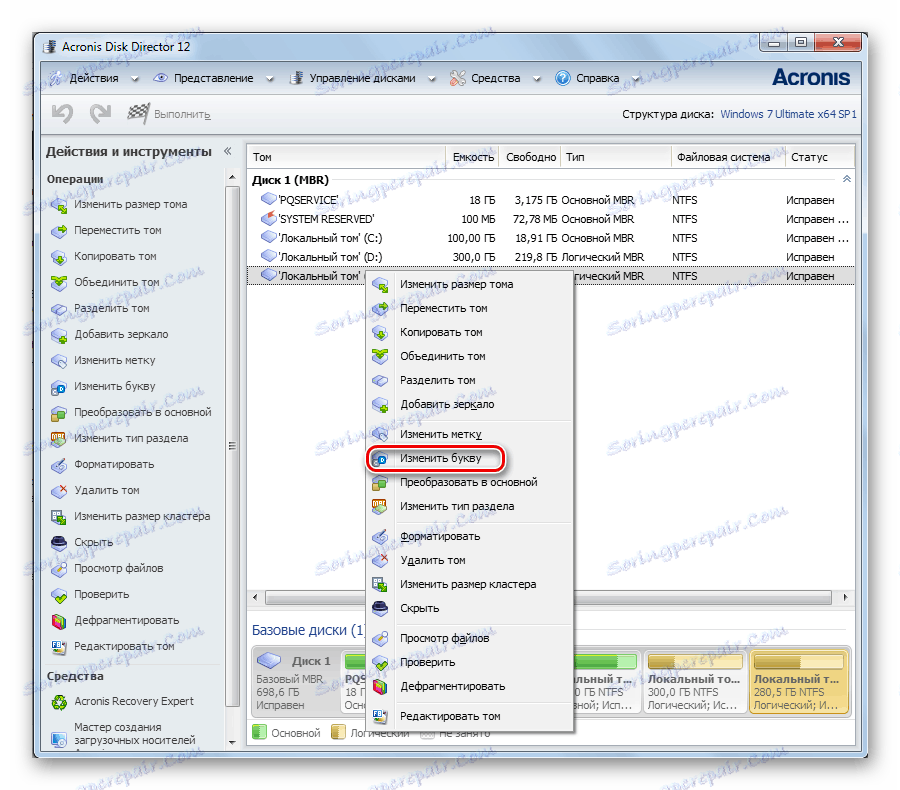



За тренутак ће Ацронис извршити ову операцију и диск ће бити дефинисан новим словом.
Метод 2: "Уредјај регистра"
Овај метод је користан ако покушавате да промените слово системске партиције.
Запамтите да не можете погријешити у раду с партицијом система!
- Позовите "Уредјај регистра" кроз "Тражи" , уписивши:
- Идите у директоријум
HKEY_LOCAL_MACHINESYSTEMMountedDeviceи кликните на њега "ПКМ" . Изаберите "Дозволе".
- Отвара се прозор Пермиссионс за овај фолдер. Идите на линију са уносом "Администратори" и уверите се да у окенцу "Дозволи" постоје потврде. Затвори прозор.
- У листи датотека на дну су параметри који су одговорни за слова дискова. Пронађите ону коју желите промијенити. Кликните на њега "ПКМ", а затим "Преименуј" . Име постаје активно и можете га уредити.
- Поново покрените рачунар да бисте сачували промене у регистратору.
regedit.exe

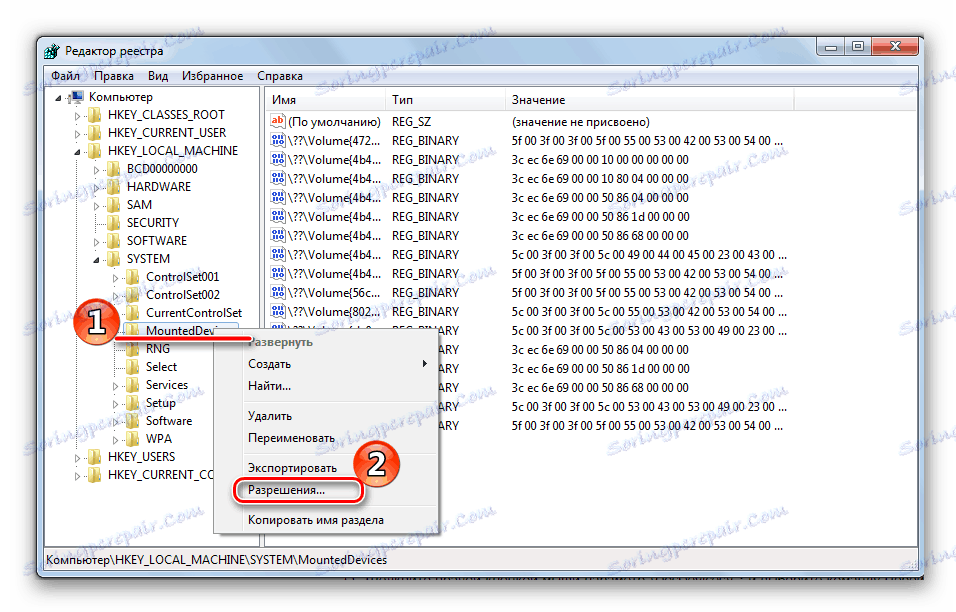

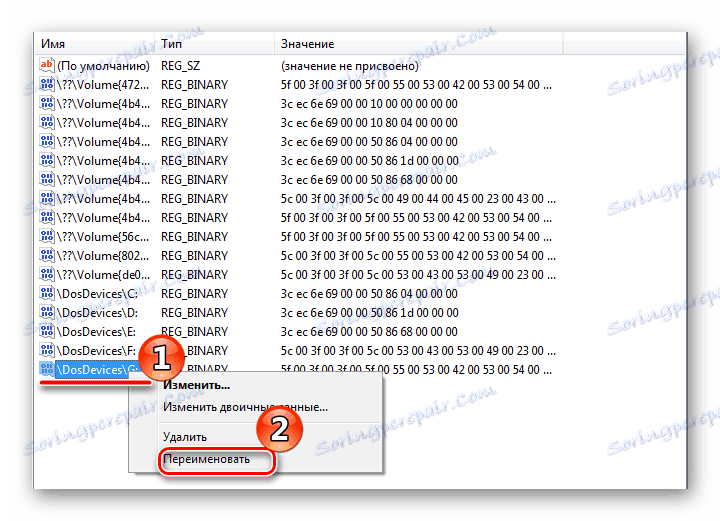
Метод 3: "Управљање дисковима"
- Идите на "Цонтрол Панел" из менија "Старт" .
- Идите у одјељак "Администрација" .
- Даље дођемо до поддела "Управљање рачунарима" .
- Овде пронадјемо ставку "Управљање дисковима" . Неће бити дуго учитан и као резултат ћете видети све своје погоне.
- Изаберите одељак са којим ћете радити. Кликните на њега помоћу десног дугмета миша ( "ПЦМ" ). У падајућем менију идите на картицу "Промени величину диск јединице или пут до диска" .
- Сада морате додијелити ново писмо. Изаберите га из доступних опција и кликните на ОК .
- На екрану треба да постоји прозор са упозорењем о могућем прекидању рада неких апликација. Ако и даље желите да наставите, кликните на "Да" .
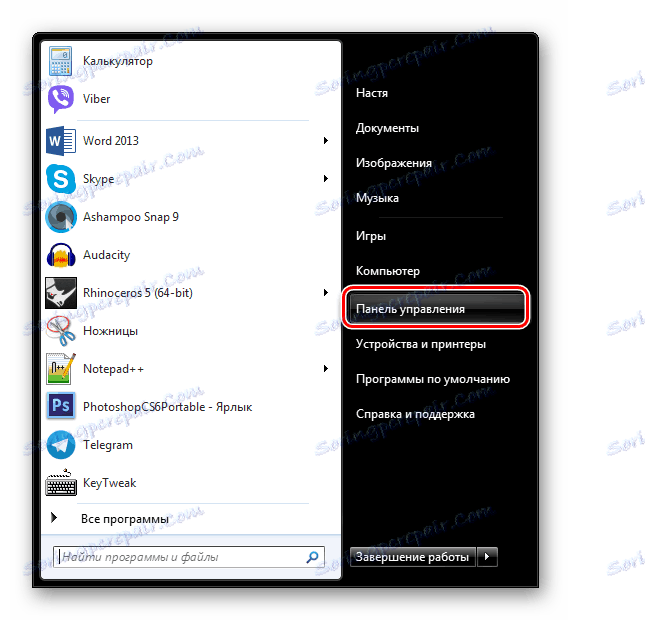
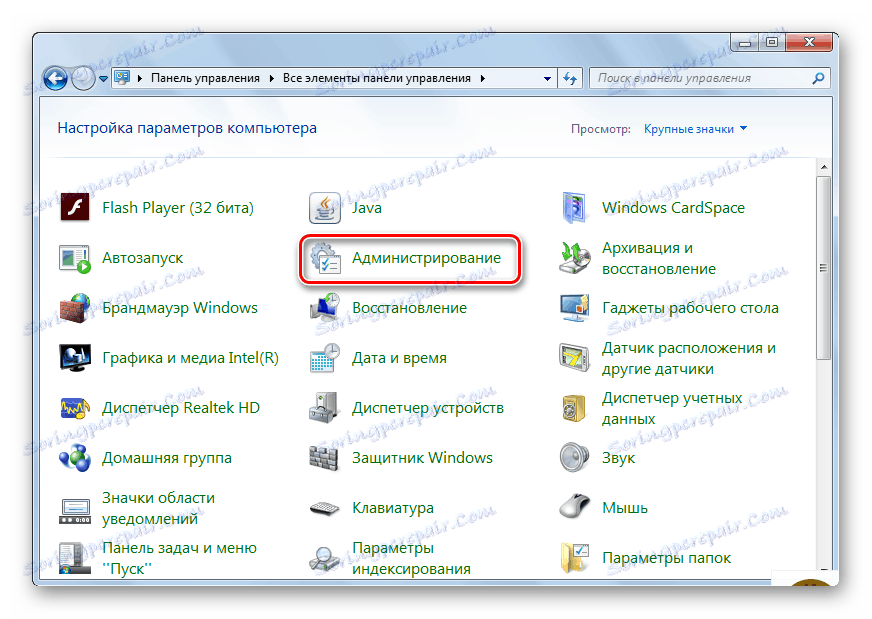

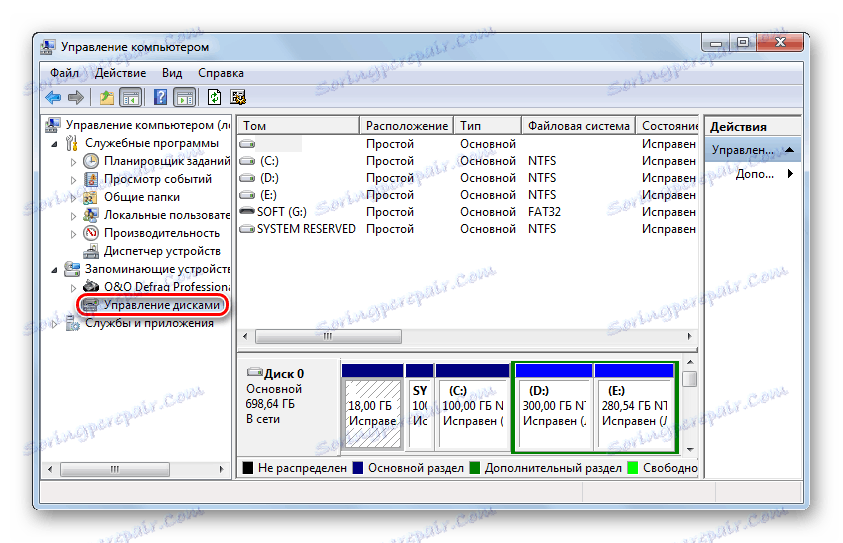
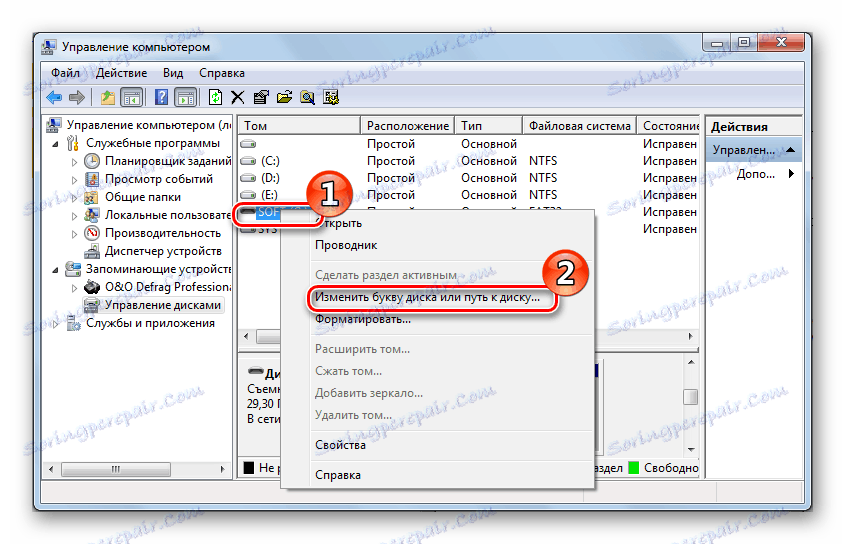

Ако морате да замените запремина слова на местима, прво морате доделити прво слово неискориштеном слову, а тек онда промените слово другог слова.

Све је спремно.
Будите изузетно пажљиви када преименујете системску партицију како не бисте убили оперативни систем. Запамтите да програми одређују путању до диска, а након преименовања не могу се започети.